Comment récupérer laccès au disque dur, corriger lerreur dimpossibilité douvrir le disque dur

Dans cet article, nous vous expliquerons comment récupérer l'accès à votre disque dur en cas de panne. Suivez-nous !
Trouvez-vous souvent que l’écran de votre iPhone est trop petit pour afficher du contenu ? Vous pouvez facilement résoudre ce problème en connectant votre iPhone ou iPad à votre téléviseur. Nous allons ici explorer toutes les options disponibles.
Connectez sans fil l'iPhone ou l'iPad au téléviseur via AirPlay
Si vous souhaitez connecter votre iPhone ou iPad sans fil à votre téléviseur, le moyen le plus simple est d'utiliser AirPlay. Cependant, vous devez vérifier si votre téléviseur prend en charge AirPlay pour profiter de cette méthode.
Apple TV est l’un des moyens les plus simples d’ajouter AirPlay à votre téléviseur, mais ce n’est pas le seul moyen. Certains fabricants de téléviseurs produisent des téléviseurs avec prise en charge AirPlay intégrée. Ces fabricants incluent Samsung, LG, Sony et Vizio.
Si vous n’avez pas de téléviseur compatible AirPlay et que vous ne souhaitez pas acheter d’Apple TV, ne vous inquiétez pas. Des récepteurs AirPlay sont disponibles et permettent la diffusion sans fil vers un téléviseur. Ils coûtent moins cher que l’Apple TV.
Une fois que votre téléviseur est compatible AirPlay, le reste du processus est assez simple. La plupart des applications de streaming populaires prennent en charge AirPlay. Sélectionnez le contenu que vous souhaitez regarder, puis appuyez sur l’icône AirPlay, stylisée avec un rectangle et une flèche le long du bord inférieur.
Vous pouvez voir quelques options en fonction du nombre d’appareils compatibles AirPlay que vous possédez chez vous. Cependant, vous pouvez facilement reconnaître votre téléviseur grâce à son nom.
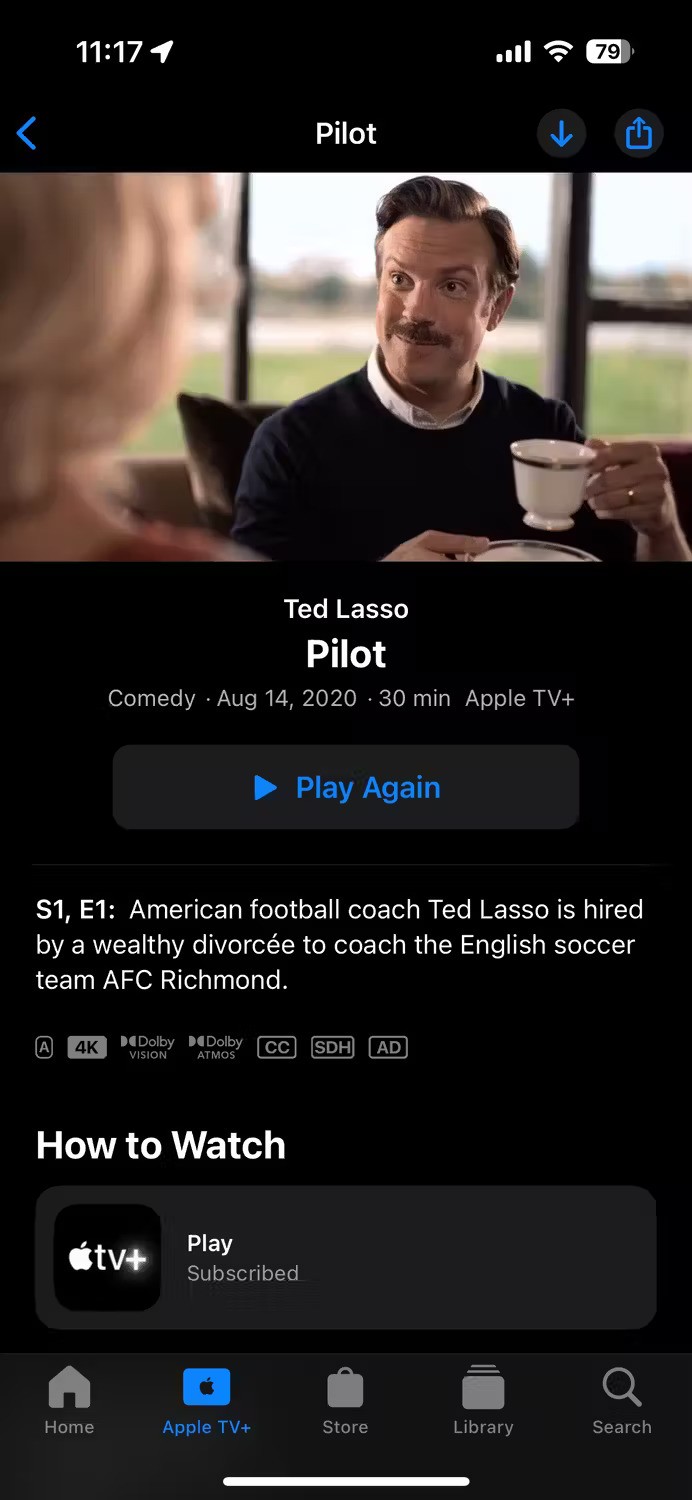
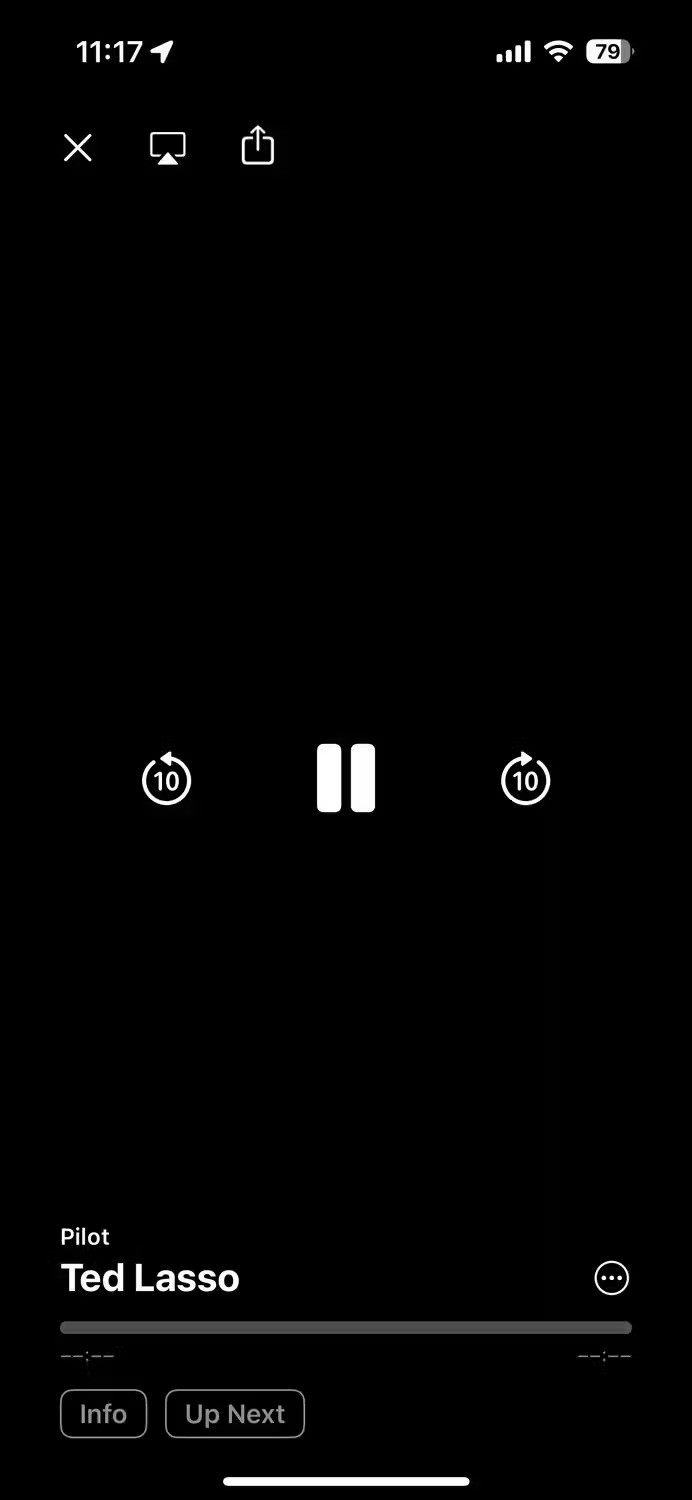
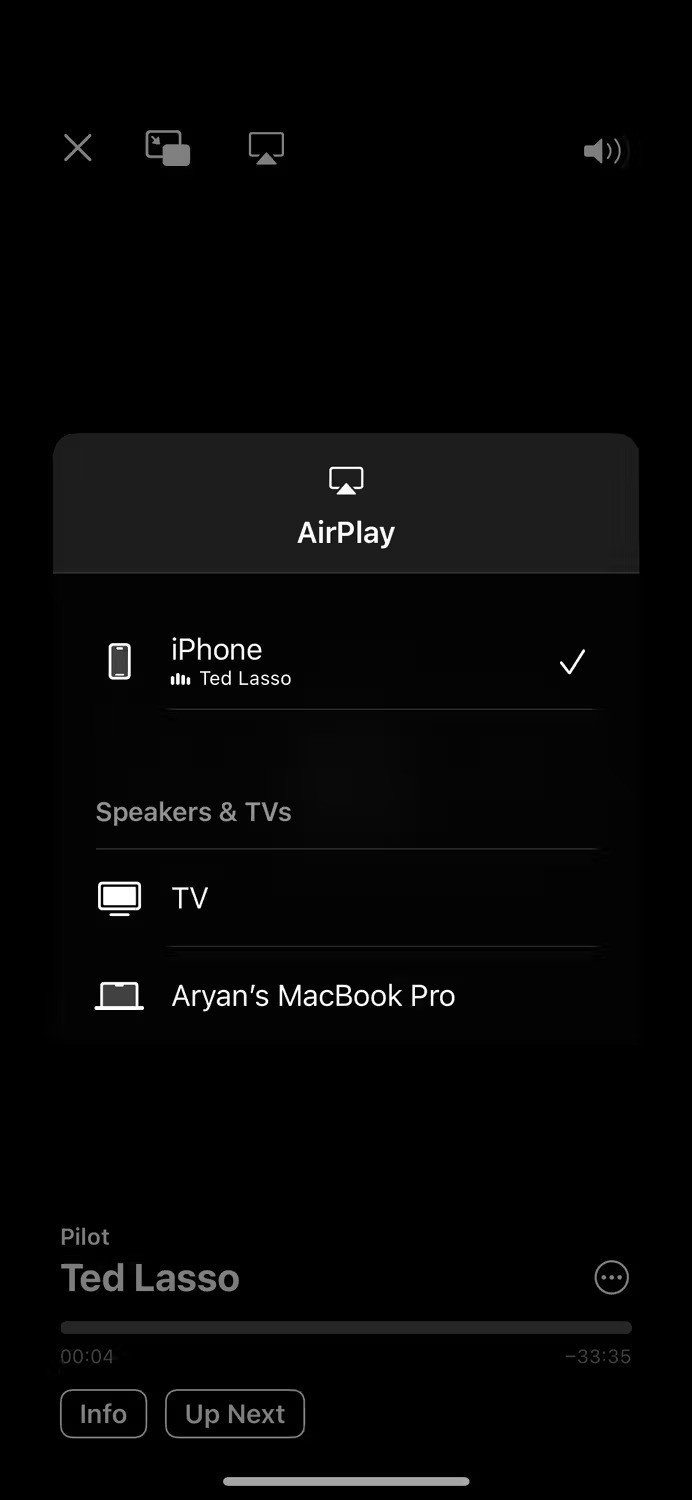
Un inconvénient de cette méthode est que toutes les applications iPhone ou iPad ne prennent pas en charge AirPlay. Dans de tels cas, vous pouvez souvent refléter l'écran de votre iPhone sur votre téléviseur . Mais si votre téléviseur ne le prend pas en charge, utilisez la méthode ci-dessous.
Diffusez du contenu sur votre téléviseur à l'aide de Google Chromecast
Appareil Chromecast branché sur le téléviseur
Si vous utilisez un Chromecast , un Google TV Streamer ou tout autre récepteur compatible Google TV, la diffusion de contenu sur votre téléviseur peut vous offrir la meilleure expérience. Cependant, gardez à l’esprit que toutes les applications ne sont pas compatibles avec Google TV. Par exemple, vous ne pouvez pas diffuser du contenu de l’application Apple TV vers Chromecast.
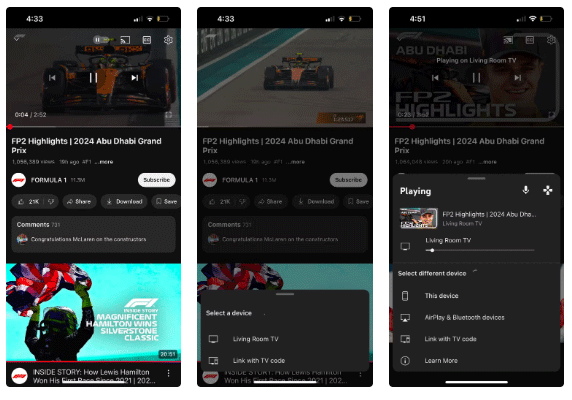
Malheureusement, mettre en miroir l'écran de votre iPhone sur Chromecast n'est pas si simple. Bien que vous puissiez utiliser une application comme AirServer pour refléter votre iPhone sur votre ordinateur, puis diffuser l'écran de votre ordinateur sur votre téléviseur, cela n'est pas pratique et ne devrait être qu'un dernier recours. Au lieu de cela, vous devriez utiliser un adaptateur filaire pour connecter votre iPhone à votre téléviseur.
Bien sûr, l'utilisation d'un fil n'est peut-être pas aussi esthétique, mais si vous n'avez pas d'Apple TV, ce sera moins un casse-tête à long terme que d'essayer de contourner le problème du fait que Chromecast et Apple ne fonctionnent pas bien ensemble. De plus, vous pouvez toujours profiter facilement du contenu de votre iPhone sur grand écran.
Connectez l'iPhone ou l'iPad au téléviseur via HDMI
Vous avez besoin de quelques éléments pour connecter votre iPhone ou iPad à votre téléviseur via HDMI. Tout d’abord, vous avez besoin d’un port HDMI libre sur votre téléviseur – une exigence relativement simple. Dans le pire des cas, il suffit de débrancher temporairement tout autre appareil inutile.
Deuxièmement, vous aurez besoin du bon câble ou adaptateur pour votre iPhone ou iPad. Si vous possédez un iPhone ou un iPad avec un port Lightning, vous pouvez utiliser l'adaptateur AV numérique Lightning d'Apple avec un câble HDMI pour connecter votre appareil à votre téléviseur.
Cependant, si vous possédez un iPhone ou un iPad équipé d'un port USB-C, utilisez l'adaptateur multiport AV numérique USB-C d'Apple, qui coûte 49 $, ou un câble USB-C vers HDMI bon marché disponible sur les plateformes de commerce électronique.

Il ne vous reste plus qu’à brancher l’adaptateur sur votre iPhone ou iPad, puis à brancher le câble HDMI sur l’adaptateur. Enfin, branchez l’autre extrémité de ce câble HDMI sur le port HDMI de votre téléviseur.
Notez que si votre iPhone ou iPad dispose d'un port Lightning, la sortie sera limitée à 1080p. Cependant, si vous possédez un iPhone ou un iPad avec un port USB-C, vous pouvez obtenir une sortie 4K, à condition que l'adaptateur ou le câble prenne en charge la norme HDMI 2.0.
Comme vous pouvez le voir, il existe de nombreuses options pour connecter votre iPhone ou iPad à votre téléviseur. Cela signifie que, selon le téléphone ou le téléviseur que vous possédez, vous devrez peut-être effectuer quelques étapes supplémentaires pour que tout fonctionne correctement.
Voir aussi :
Dans cet article, nous vous expliquerons comment récupérer l'accès à votre disque dur en cas de panne. Suivez-nous !
À première vue, les AirPods ressemblent à n'importe quel autre écouteur sans fil. Mais tout a changé avec la découverte de quelques fonctionnalités peu connues.
Apple a présenté iOS 26 – une mise à jour majeure avec un tout nouveau design en verre dépoli, des expériences plus intelligentes et des améliorations des applications familières.
Craving for snacks but afraid of gaining weight? Dont worry, lets explore together many types of weight loss snacks that are high in fiber, low in calories without making you try to starve yourself.
Rest and recovery are not the same thing. Do you really need rest days when you schedule a workout? Lets find out!
Les étudiants ont besoin d'un ordinateur portable spécifique pour leurs études. Il doit être non seulement suffisamment puissant pour être performant dans la filière choisie, mais aussi suffisamment compact et léger pour être transporté toute la journée.
L'ajout d'une imprimante à Windows 10 est simple, bien que le processus pour les appareils filaires soit différent de celui pour les appareils sans fil.
Comme vous le savez, la RAM est un composant matériel essentiel d'un ordinateur. Elle sert de mémoire pour le traitement des données et détermine la vitesse d'un ordinateur portable ou de bureau. Dans l'article ci-dessous, WebTech360 vous présente quelques méthodes pour détecter les erreurs de RAM à l'aide d'un logiciel sous Windows.
Refrigerators are familiar appliances in families. Refrigerators usually have 2 compartments, the cool compartment is spacious and has a light that automatically turns on every time the user opens it, while the freezer compartment is narrow and has no light.
Wi-Fi networks are affected by many factors beyond routers, bandwidth, and interference, but there are some smart ways to boost your network.
Si vous souhaitez revenir à la version stable d'iOS 16 sur votre téléphone, voici le guide de base pour désinstaller iOS 17 et rétrograder d'iOS 17 à 16.
Le yaourt est un aliment merveilleux. Est-il bon de manger du yaourt tous les jours ? Si vous mangez du yaourt tous les jours, comment votre corps va-t-il changer ? Découvrons-le ensemble !
Cet article présente les types de riz les plus nutritifs et comment maximiser les bienfaits pour la santé du riz que vous choisissez.
Établir un horaire de sommeil et une routine de coucher, changer votre réveil et ajuster votre alimentation sont quelques-unes des mesures qui peuvent vous aider à mieux dormir et à vous réveiller à l’heure le matin.
Get Bathroom Tower Defense Roblox game codes and redeem them for exciting rewards. They will help you upgrade or unlock towers with higher damage.













